

By Adela D. Louie, Last updated: January 23, 2024
In un mondo in cui ogni fotogramma conta, sfruttare la potenza della tua fotocamera è molto più che semplicemente vedere ed essere visti; si tratta anche di generare materiale affascinante che la dice lunga. Ti sei mai chiesto come trasformare quel piccolo obiettivo in un potente strumento per la creazione di video?
Tuffati in un videoregistratore per webcam, dove ogni clic racchiude il potenziale per immagini straordinarie e narrazioni coinvolgenti. Questa guida è il tuo passaporto per svelare i segreti necessari per trasformare la tua webcam in un videoregistratore di livello professionale.
Che si tratti di riunioni remote, vlog, tutorial o contenuti sui social media, scopri come migliorare le tue registrazioni e lasciare un'impressione duratura con ogni pixel. Andiamo oltre!
Parte n. 1: videoregistratore per webcam essenzialeParte n. 2: videoregistratore webcam avanzato consigliato per tutti i dispositivi: registratore schermo FoneDogConclusione
Le webcam offrono alle persone la possibilità di connettersi visivamente nonostante le grandi distanze che le separano. Nel panorama contemporaneo in cui diversi gadget digitali acquisiscono sempre maggiore importanza, le webcam svolgono una moltitudine di funzioni. Questi includono l’impegno in conversazioni video con i parenti e la partecipazione a riunioni virtuali.
Se frequenti piattaforme di streaming online, probabilmente ti sei imbattuto in trasmissioni in diretta con host o contenuti basati sulle reazioni, tra gli altri formati. Di seguito abbiamo delineato i 10 videoregistratori webcam essenziali che puoi utilizzare nei tuoi dispositivi:
OBS Studio è un'applicazione onnicomprensiva e gratuita ampiamente utilizzata per l'acquisizione di schermate, la registrazione video, la trasmissione in diretta e lo streaming. All'interno di OBS Studio, gli utenti possono configurare le impostazioni della webcam, modificare le dimensioni e riposizionare i propri dispositivi, trasformandoli in uno strumento di registrazione webcam ottimale per Windows 10, facilitando la registrazione webcam senza interruzioni sui PC. Il nostro esame evidenzia i seguenti aspetti chiave:
vantaggi:
svantaggi: Difficile da navigare per i principianti
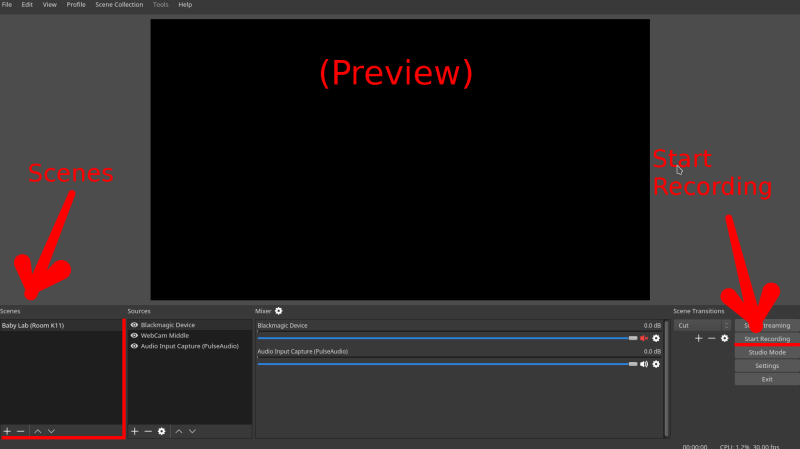
L'applicazione Fotocamera Windows è uno strumento di registrazione video semplice, gratuito e con un solo tocco, preinstallato con Windows 10. È facilmente accessibile su qualsiasi PC o tablet Windows. Una volta terminata la registrazione, il video viene automaticamente archiviato sul tuo dispositivo e può essere inoltre protetto su OneDrive.
vantaggi:
svantaggi:
Bandicam si presenta come uno strumento completo per l'acquisizione di schermate, garantendo la conservazione della qualità video attraverso tecniche ad alta compressione. Fornisce la possibilità di integrare perfettamente le riprese della webcam nello spazio di registrazione, posizionandosi come una soluzione ottimale di registrazione tramite webcam per Windows 10. Approfondiamo i vantaggi e gli svantaggi offerti da questo software.
vantaggi:
svantaggi:
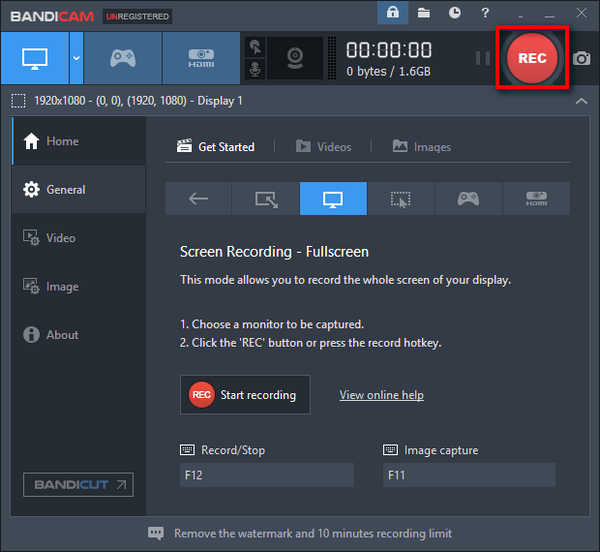
CyberLink YouCam è uno strumento di registrazione versatile compatibile con Windows 10, rivolto a streamer, YouTuber, vlogger e professionisti. Questo robusto software consente agli utenti di personalizzare la propria esperienza con la webcam, migliorando le registrazioni attraverso una miriade di miglioramenti.
Dagli effetti video ai filtri, dalle emoji alle scene visive, dalle distorsioni agli adesivi, offre una serie di interessanti componenti aggiuntivi. Tuttavia, l'accesso a CyberLink YouCam richiede una prova di tre mesi; successivamente, è richiesto un canone di abbonamento per mantenere l'accesso ai suoi servizi.
vantaggi:
svantaggi: Costo di abbonamento elevato ($ 49.99)
Clipchamp presenta un registratore per webcam conveniente e conveniente compatibile con Windows 10, che consente la registrazione diretta della webcam tramite il browser. Questa costituisce un'eccezionale opzione di piattaforma online per le persone contrarie alle installazioni di software sui propri dispositivi.
Inoltre, Clipchamp offre una gamma di funzionalità di editing che comprendono ritaglio, taglio, rotazione, ritaglio, regolazione della velocità, aggiunta di testo e musica, oltre all'applicazione di effetti video per migliorare i progetti video.
vantaggi:
svantaggi: Offre solo la risoluzione di registrazione SD nella versione gratuita
ManyCam arriva ricco di una serie di funzioni, posizionandosi come una scelta d'élite tra le applicazioni di registrazione tramite webcam per realizzare video di calibro professionale. Il suo fattore distintivo risiede nella sua capacità di catturare e trasmettere 4K video attraverso un massimo di 24 sorgenti di telecamere, aumentando significativamente i valori di produzione e offrendo ai giocatori e ai creatori di contenuti la possibilità di distinguersi. ManyCam vanta la compatibilità con i sistemi operativi iOS e Windows.
vantaggi:
svantaggi:
Questo software per la registrazione di schermi e webcam offre una serie di funzionalità che consentono il controllo delle impostazioni video pre-registrazione, l'editing post-registrazione con testo, didascalie e altri dettagli e funzionalità di condivisione per le piattaforme di social media più diffuse. È operativo su entrambe le piattaforme iOS e Windows.
vantaggi:
svantaggi:
Veed è uno strumento di registrazione webcam accessibile e basato sul web, che offre un mezzo semplice per acquisire rapidamente video dalla webcam. Questo registratore per webcam, compatibile con Windows 10, funziona come un eccezionale software basato su browser, consentendo registrazioni e download illimitati senza alcun requisito di installazione. Tuttavia, la versione gratuita presenta uno svantaggio, che impone alcuni vincoli. Per sbloccare funzionalità avanzate, un aggiornamento al tuo piano diventa imperativo.
vantaggi:
svantaggi:
Registratore dello schermo FoneDog si pone come la scelta di punta per chi cerca un prodotto evoluto e versatile videoregistratore per webcam su vari dispositivi. Integrando perfettamente funzionalità all'avanguardia, questo strumento trascende i confini convenzionali, consentendo agli utenti di sfruttare tutto il potenziale delle loro attività di registrazione.
Scarica gratis
Per Windows
Scarica gratis
Per Mac normali
Scarica gratis
Per M1, M2, M3
La compatibilità di FoneDog Screen Recorder era davvero illimitata, con supporto per Windows, macOS, iOS e dispositivi Android. Questa accessibilità universale significa che FoneDog è pronto per migliorare le tue esperienze di registrazione indipendentemente dalla tua piattaforma preferita.
1. La prima cosa che devi fare è andare verso il sito Web FoneDog e scaricare la versione appropriata per il tuo dispositivo. Da lì, segui semplicemente le istruzioni di installazione per configurare il registratore senza problemi.
2. Apri l'applicazione FoneDog Screen Recorder sul tuo dispositivo. Personalizza le preferenze di registrazione come risoluzione, frequenza fotogrammi e ingressi audio in base alle tue esigenze.

3. Scegli la webcam come fonte di registrazione per iniziare a catturare video. Colpire il "Disco" pulsante per avviare il processo di registrazione.
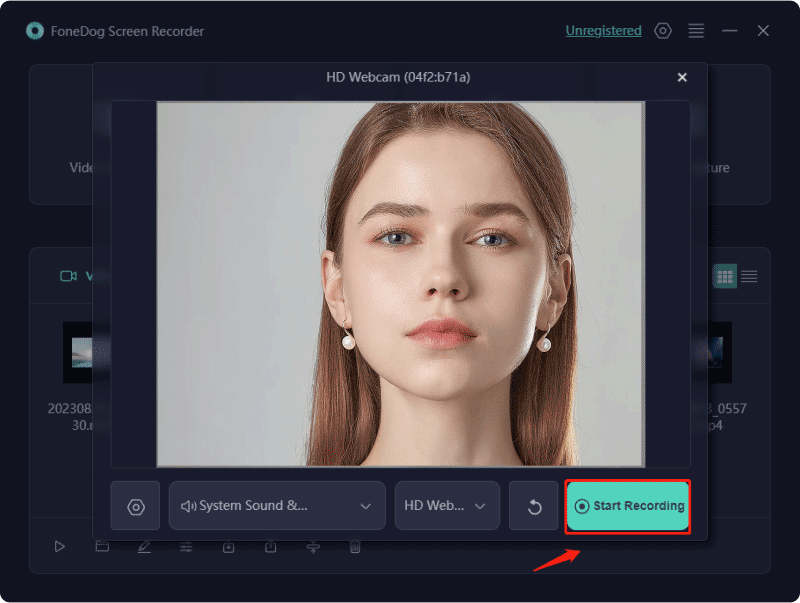
4. Utilizza strumenti di annotazione o magari incorpora elementi aggiuntivi durante la registrazione per maggiore chiarezza o enfasi.
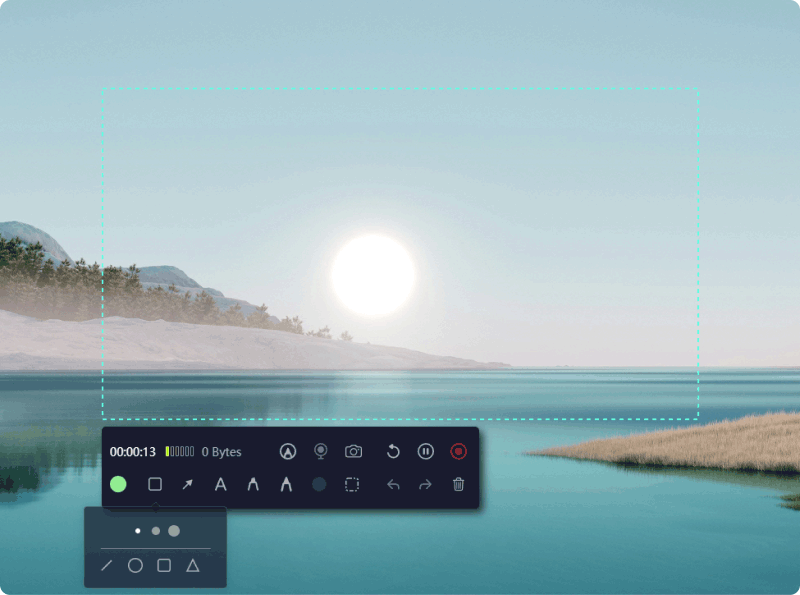
5. Al termine, puoi interrompere la registrazione e non dimenticare di salvare il file nel formato e nella posizione preferiti.

Persone anche leggereCome registrare audio Windows 10 nel 2024 [5 metodi semplici]I 5 migliori registratori audio per iPhone nel 2024
Incorporando a videoregistratore per webcam nei tuoi dispositivi è un gateway per la creazione di contenuti fluida e versatile. Consente agli utenti di creare video avvincenti senza sforzo. Il potenziale per una narrazione drammatica e una grafica affascinante è a tua disposizione con tecnologie come FoneDog Screen Recorder, convertendo gli eventi quotidiani in narrazioni accattivanti. Ti auguro una splendida giornata!
Scrivi un Commento
Commento
Registratore dello schermo
Potente software di registrazione dello schermo per catturare il tuo schermo con webcam e audio.
Articoli Popolari
/
INTERESSANTENOIOSO
/
SEMPLICEDIFFICILE
Grazie! Ecco le tue scelte:
Excellent
Rating: 4.6 / 5 (Basato su 93 rating)